Мережевий профіль програми Соната
15 грудня 2020
МЕРЕЖЕВИЙ ПРОФІЛЬ
Хоча Соната розроблена, як суто клієнтська програма, її можна використовувати і для роботи з одним профілем підприємства на різних комп'ютерах.
Для цього є кілька умов:
- Робота з одним профілем не може проводитись одночасно на кількох комп'ютерах, тільки по черзі. Тобто, щоб почати працювати в Сонаті з профілем на одному комп'ютері, ви повинні переконатись, що цей профіль не є активним (обраним) у інших працівників вашого підприємства.
- Потрібна папка на будь-якому з комп'ютерів вашої мережі, яка буде завжди доступною для всіх інших та надасть їм вільний доступ до файлів. Краще за все виділити один комп'ютер у якості робочого серверу, який буде увімкнений завжди протягом робочого часу.
- Соната не надає можливості розподілити права користувачів або подивитись, хто саме робив якісь зміни у звітності чи у профілі. Тому вам треба самостійно слідкувати за тим, щоб з програмою працювали тільки ті працівники, яких вона стосується.
Отже, процес налаштування роботи на кількох комп'ютерах складається з наступних кроків:
- Спочатку треба створити мережеву папку на комп'ютері, який ви вирішили використовувати у якості серверу. Для цього створіть папку у будь-якому зручному місці диску та налаштуйте для неї загальний доступ. Переконайтесь, що всі користувачі матимуть до неї повний доступ, це можна подивитись у властивостях папки на закладці безпеки.
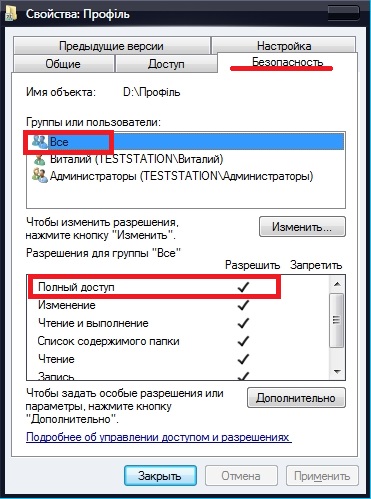
- Тепер ви можете відкрити Сонату на будь-якому комп'ютері вашої мережі та створити там профіль підприємства. Якщо профіль вже десь є, то цей крок треба пропустити, а наступний почати саме з того комп'ютера, де ви раніше вже працювали в Сонаті.
- У Сонаті зі створеним профілем вам треба перенести його файл до папки, яку ви налаштували на першому кроці. Для цього відкрийте список профілів та натисніть на стрілку "Перемістити файл профілю".
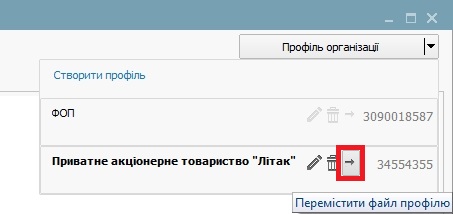
Оберіть серед вашої мережі комп'ютер, який ви вирішили зробити сервером, там ви повинні побачити папку, що налаштували для загального доступу. Оберіть її та натисніть кнопку "Сохранить" ("Зберегти", "Save").
- Ваш профіль вже там. Тепер треба налаштувати його на всіх інших комп'ютерах мережі. Для цього на кожному з них у Сонаті створити новий профіль, і при створенні на першій сторінці оберіть "Додати існуючий".
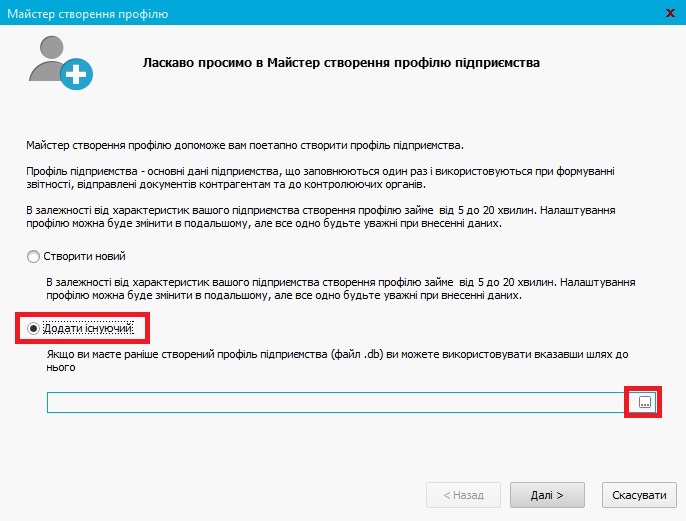
Вкажіть файл профілю у загальній папці на сервері (має назву згідно ЄДРПОУ та розширення .db), який ви перенесли на третьому кроці. Натисніть "Далі", потім налаштуйте поштову скриньку та натисніть "Завершити".
Соната може вказати, що профіль з таким кодом вже існує, тоді існуючий профіль доведеться видалити (при цьому видаляються всі звіти, квитанції, накладні та ін., якщо вони там є!).
Ви можете зустрітись із ситуацією, коли мережевий профіль у списку Сонати неактивний (сірий) і його не можна обрати. Це може бути по двум причинам:
- файл профілю недоступний (вимкнено сервер, проблеми з комп'ютерною мережею або немає доступу до папки з профілем);
- з цим профілем вже хтось працює (можливо, просто запущена Соната з активним профілем).
